共享打印机无法连接电脑的解决方法(解决共享打印机无法连接电脑的问题)
- 综合领域
- 2024-07-11
- 29
- 更新:2024-06-27 19:04:05
在现代办公环境中,共享打印机已经成为常见的设备,可以方便多个电脑共享打印资源。然而,有时我们可能会遇到共享打印机无法连接电脑的问题,这给我们的工作带来了不便。本文将为大家介绍一些解决共享打印机无法连接电脑的方法,帮助大家解决这一问题。
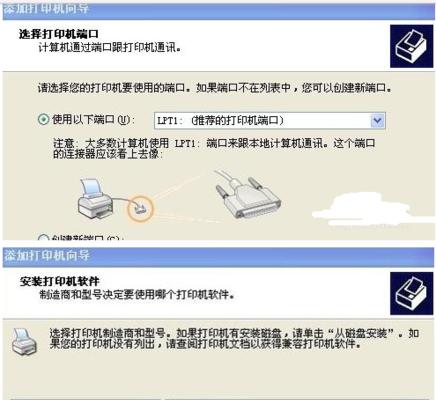
1.检查网络连接:首先要确认电脑和打印机是否连接在同一个网络上,确保网络连接正常,避免因为网络问题造成打印机无法被发现。
2.确认共享设置:在电脑上打开“控制面板”,点击“网络和共享中心”,选择“更改高级共享设置”,确保共享打印机的选项已经勾选,并且权限设置正确。
3.检查防火墙设置:防火墙可能会阻止电脑连接到共享打印机,所以要确保防火墙设置允许电脑访问打印机。可以在防火墙设置中添加例外或者关闭防火墙进行测试。
4.检查打印机状态:确保共享打印机处于正常工作状态,纸张充足、墨盒或者墨粉不为空,没有纸张堵塞等问题。
5.重新安装打印机驱动程序:有时驱动程序可能会出现问题,导致电脑无法连接到共享打印机。可以尝试重新安装最新的驱动程序,或者通过设备管理器更新驱动程序。
6.重启打印机和电脑:有时打印机或者电脑出现故障时,重启设备可以解决一些连接问题。
7.检查网络权限:在共享打印机所连接的电脑上,确保用户有足够的权限访问共享资源,避免权限不足导致无法连接到共享打印机。
8.使用IP地址连接:如果通过共享名称无法连接到打印机,可以尝试使用共享打印机的IP地址进行连接,确保能够准确找到打印机。
9.更新操作系统:有时旧版操作系统可能会出现兼容性问题,导致无法连接到共享打印机。及时更新操作系统可以解决一些问题。
10.重建共享打印机:如果以上方法都无法解决问题,可以尝试删除共享打印机并重新共享,重新连接电脑。
11.检查网络线路和设备连接:确保网络线路连接正确,没有松动或者断开的情况。同时,检查打印机和电脑的连接是否稳定。
12.清除打印队列:如果有未完成的打印任务,可能会导致共享打印机无法连接。清除打印队列可以尝试解决这一问题。
13.检查打印机名称和共享名称:确保电脑上输入的打印机名称和共享名称正确无误,避免因为名称不匹配导致无法连接。
14.检查共享权限:确保在共享设置中设置了正确的权限,允许电脑进行打印操作。
15.寻求专业帮助:如果以上方法都无法解决问题,可能需要寻求专业技术人员的帮助,他们可以通过更深入的调试来解决共享打印机无法连接电脑的问题。
共享打印机无法连接电脑是一个常见的问题,但通过一些简单的方法我们可以解决这一问题。本文介绍了15种解决方法,包括检查网络连接、确认共享设置、检查防火墙设置、重新安装驱动程序等等。希望这些方法能够帮助大家解决共享打印机连接问题,让打印变得更加简单和便捷。
探索解决共享打印机无法连接的有效途径
在日常办公中,使用共享打印机可以提高工作效率和便利性。然而,有时候我们可能会遇到电脑无法连接共享打印机的问题,这给工作带来了一些困扰。本文将探索一些有效的解决方法,帮助解决这个问题。
检查网络连接是否正常
首先要确保电脑和共享打印机处于同一个局域网下,检查网络连接是否正常。可以尝试重新连接无线网络或者通过有线连接来排除网络问题。
确认共享打印机的设置是否正确
在电脑上进入“控制面板”-“设备和打印机”,找到共享打印机的图标,右键点击选择“打印机属性”,确保共享选项已经勾选并保存设置。
检查防火墙设置
有时候防火墙设置会阻止电脑与共享打印机的连接。进入防火墙设置界面,将共享打印机的IP地址添加到允许列表中。
确认共享打印机驱动程序已安装
确保在电脑上安装了与共享打印机相对应的驱动程序。可以在设备制造商的官方网站上下载最新的驱动程序并进行安装。
重启电脑和共享打印机
有时候简单地重启电脑和共享打印机可以解决连接问题。尝试重新启动设备并再次连接。
检查共享打印机状态
在共享打印机所连接的电脑上检查打印机状态,确保它处于正常工作状态。如果打印机处于故障状态,可能会导致电脑无法连接。
更新操作系统
有时候电脑操作系统的更新可以解决连接问题。确保电脑上的操作系统为最新版本,如果不是,尝试进行更新。
使用诊断工具
一些打印机制造商提供了专门的诊断工具,可以帮助检测和解决连接问题。可以到官方网站上下载并运行这些工具。
更换网络线或无线网卡
如果问题仍然存在,可能是由于网络线或者无线网卡出现了故障。可以尝试更换网络线或无线网卡来解决问题。
查看共享打印机的IP地址
确定共享打印机的IP地址是否正确,可以通过在共享打印机所连接的电脑上运行CMD命令来获取IP地址。
检查网络打印服务是否正常
在电脑上按下“Win+R”组合键,输入“services.msc”打开服务管理器,找到并确认网络打印服务是否正常启动。
清理打印队列
有时候过多的打印任务可能会导致共享打印机无法连接。进入电脑的“设备和打印机”界面,清空打印队列并尝试重新连接。
检查共享权限设置
确保共享打印机所连接的电脑上已经将其设置为共享,并对需要连接的电脑进行了权限设置。
寻求专业帮助
如果以上方法都无法解决问题,可以联系打印机制造商的客户服务部门或者咨询专业的技术支持人员进行帮助。
无法连接共享打印机是一个常见但也复杂的问题,解决方法多种多样。通过检查网络连接、确认设置、更新驱动程序等方法,可以解决大部分连接问题。如果问题仍然存在,可以尝试清理打印队列、更换网络线等方法。寻求专业帮助也是解决问题的一种选择。希望本文提供的解决方法对您有所帮助。











